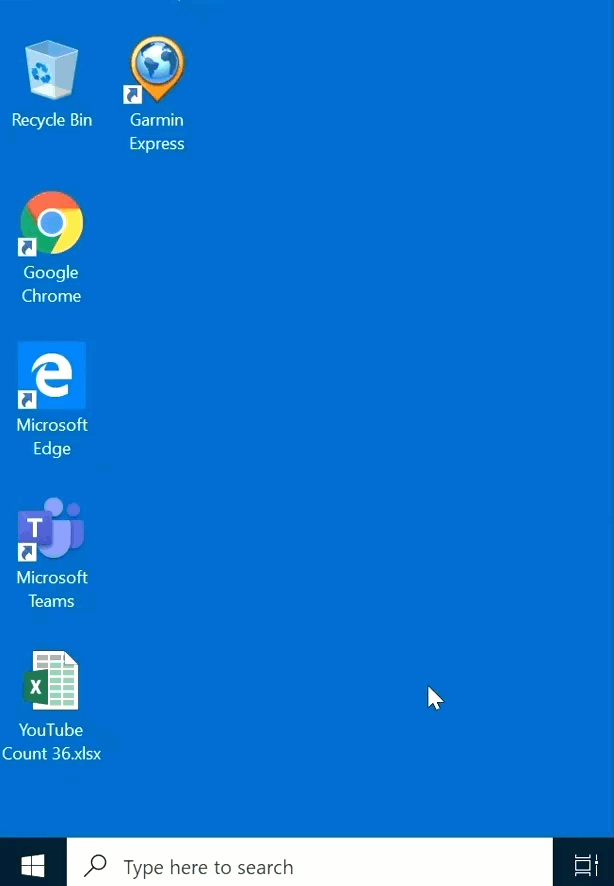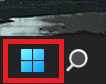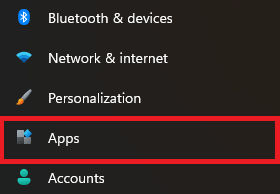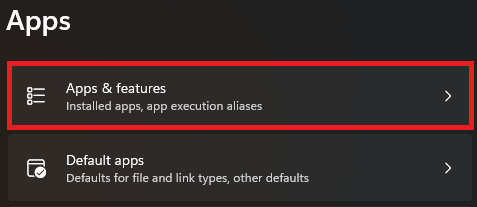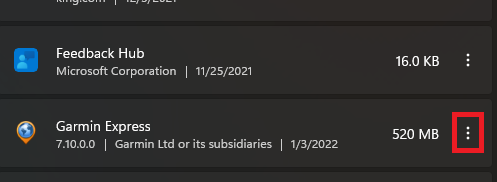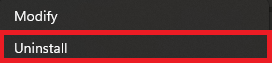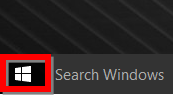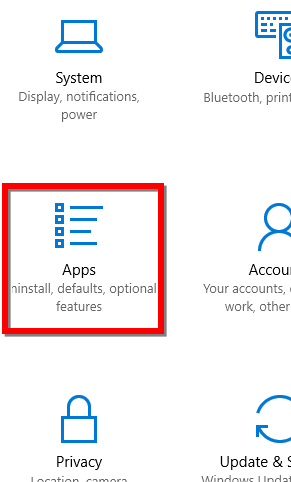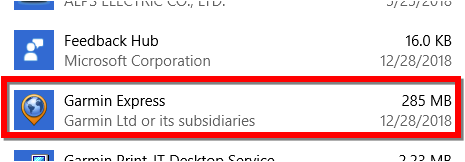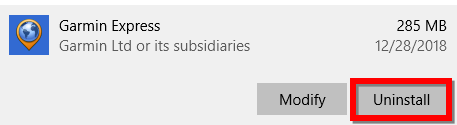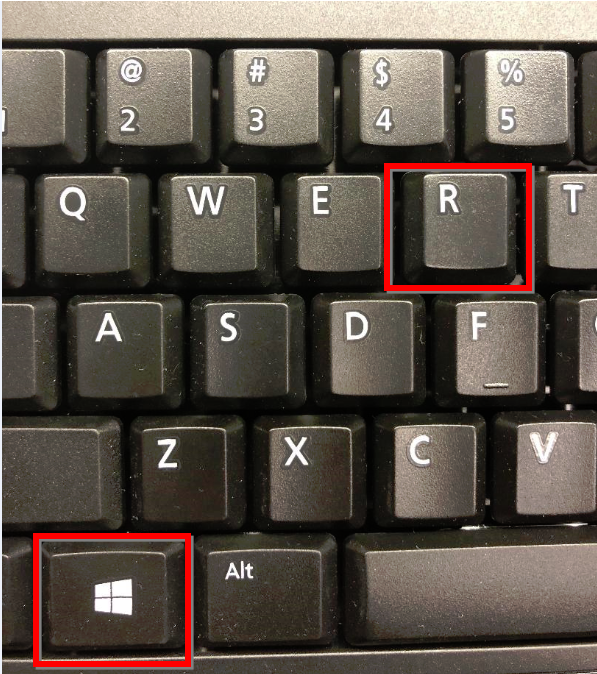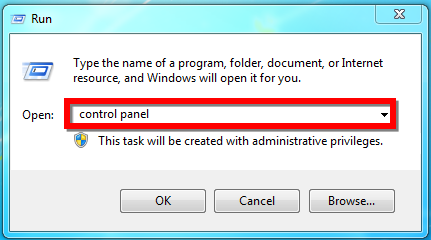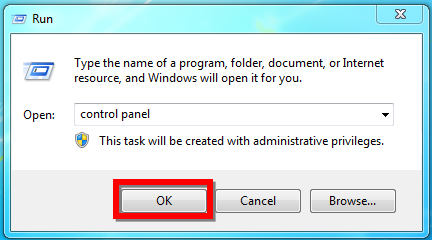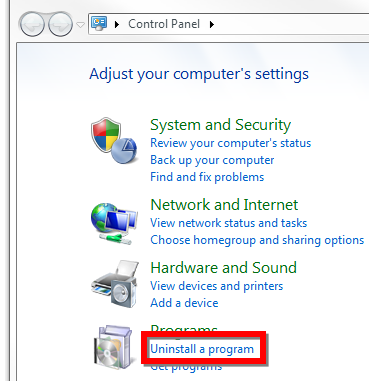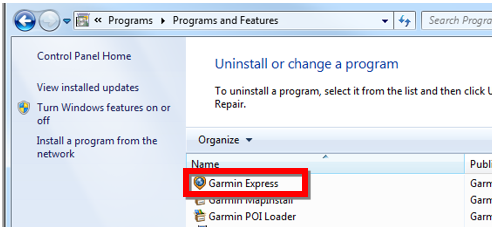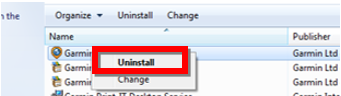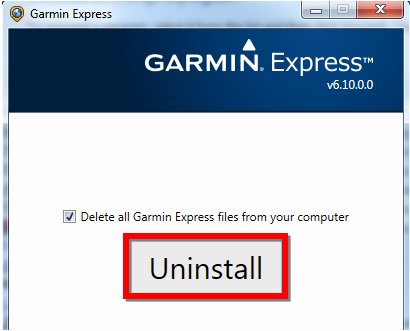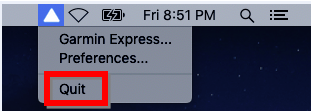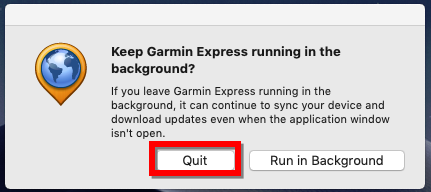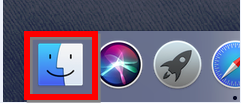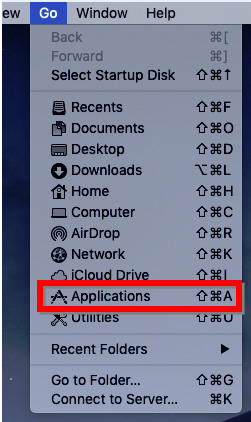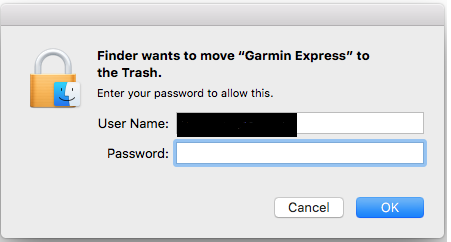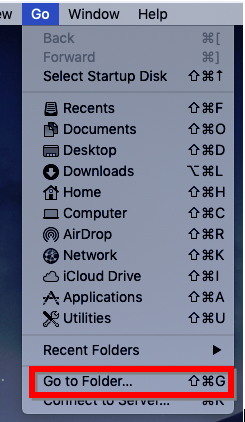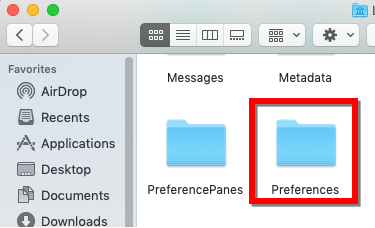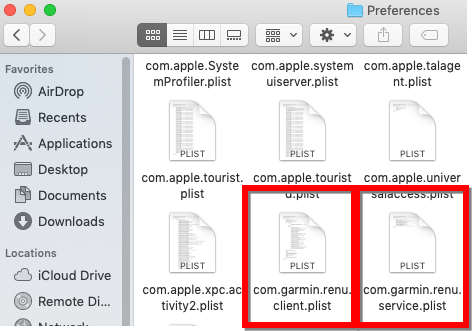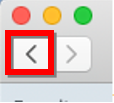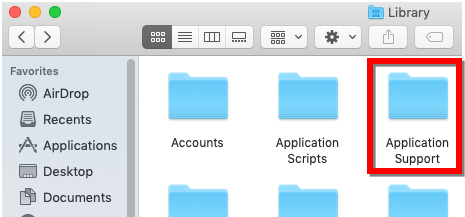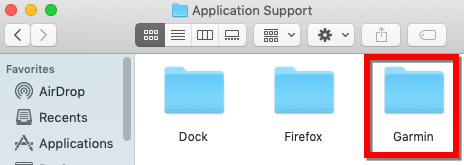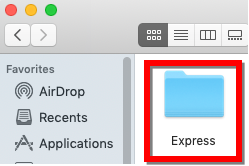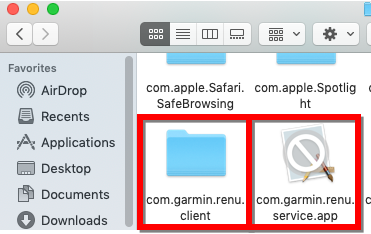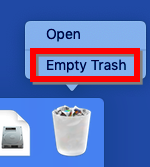1. Wybierz przycisk Start
2. Wybierz Ustawienia
3. Wybierz Aplikacje
4. W razie potrzeby wybierz Aplikacje i funkcje
5. Wybierz Garmin Express
6. Wybierz Odinstaluj
Może pojawić się komunikat „Windows wymaga ponownego uruchomienia” lub dezinstalacja może nie działać. Wykonaj następujące kroki, jeśli tak się stanies:
Otwórz Menedżera zadań, przytrzymując Ctrl + Shift + Esc
1. Kliknij przycisk Tak, jeśli pojawi się monit, aby zezwolić Menedżerowi zadań na wprowadzanie zmian na komputerze
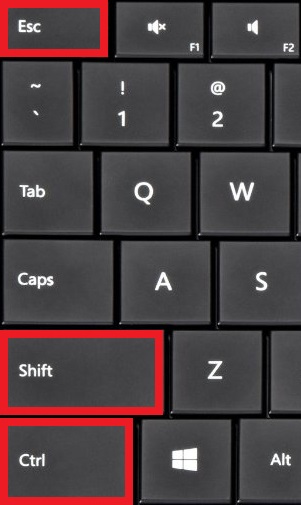
2. Kliknij kartę Procesy
3. Wybierz Więcej szczegółów, jeśli nie ma kart
4. Wybierz usługę Windows Update (jeśli jest) i kliknij Zakończ zadanie
5. Wybierz Microsoft Service Process (jeśli jest obecny) i kliknij Zakończ zadanie
6. Uruchom ponownie komputer i wykonaj powyższe kroki, aby ponownie odinstalować Garmin Express
UWAGA: Wyłączenie, naciśnięcie przycisku zasilania lub zamknięcie pokrywy komputera przenośnego może nie spowodować skutecznego ponownego uruchomienia komputera w niektórych systemach operacyjnych. Postępuj zgodnie z poniższymi instrukcjami, aby upewnić się, że komputer został całkowicie ponownie uruchomiony.
Windows 8.1 oraz Windows 10
- Kliknij prawym przyciskiem myszy
przycisk Start
- Kliknij Zasilanie
- Niektóre komputery mogą pominąć ten krok
- Kliknij Zamknij lub Wyloguj się
- Kliknij Uruchom ponownie
- Kliknij prawym przyciskiem myszy
Windows 8
- Na klawiaturze naciśnij klawisz Windows + i
- Kliknij
 „Zasilanie”
„Zasilanie” - Kliknij Uruchom ponownie
Windows 7
- Kliknij przycisk
 Start
Start - Kliknij ▶ obok Zamknij
- Kliknij Uruchom ponownie
- Kliknij przycisk
Zobacz poniżej przykład dla Windows 8.1 i Windows 10.